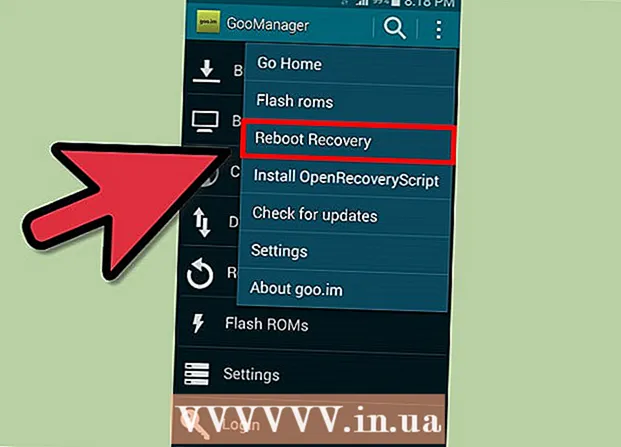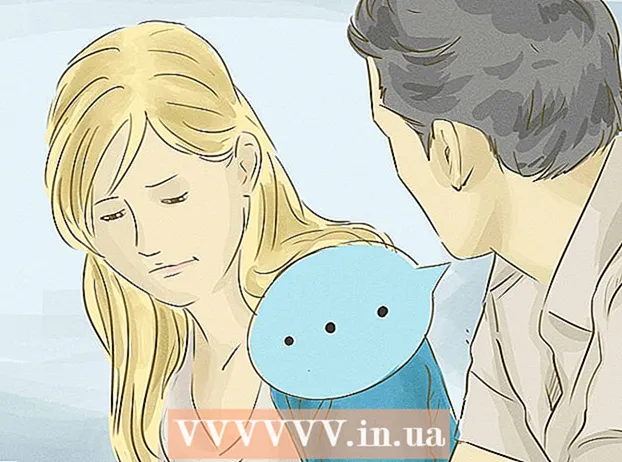作者:
Monica Porter
创建日期:
21 行进 2021
更新日期:
1 七月 2024
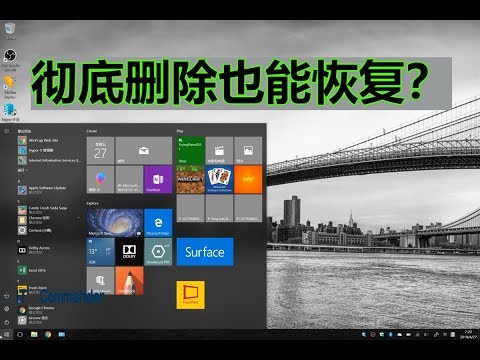
内容
在iPhone上恢复已删除的消息可能很困难,但并非不可能。如果您以前已备份到iTunes或iCloud,则可以使用这些工具。如果不是,则需要一个中介软件来将iPhone上已删除的消息恢复到计算机。阅读以下教程,并仔细学习每种方法。
脚步
方法1之5:使用iTunes备份
在iTunes上禁用自动同步。 在计算机上打开iTunes。转到该项目,以防止该程序自动与iPhone同步 编辑 (编辑),选择 设定值 (设置)。新窗口出现后,选择项目 设备 (设备),然后选中“防止iPod,iPhone和iPad自动同步”旁边的框。
- 如果您未禁用自动同步功能,则将手机连接到计算机后,iPhone和iTunes将立即开始同步。如果发生这种情况,可能会损害已还原的备份。

将iPhone连接到计算机。 使用USB电缆将您的iPhone连接到计算机。等待一段时间,让计算机识别出新设备,然后继续下一步。- 通常,任何全新购买的iPhone或从受信任的商店购买的iPhone都将始终随附USB电缆。该电缆与充电电缆相同。请拔下充电器以将其插入计算机。

从备份还原iPhone。 最简单的方法是进入条目 文件 (文件)在iTunes上并选择 设备 (设备)。从这里,选择“从备份还原”选项。- 或者,您可以通过单击屏幕右上角的设备按钮或选择菜单来打开iPhone的“摘要”选项卡。 视图 (查看)然后选择项目 显示侧边栏 (显示边栏)(出现边栏时,在“设备”下选择iPhone。)打开“摘要”选项卡后,单击iTunes中的“还原备份”按钮。
- 如果您使用的是iTunes 10.7或更早版本,请右键单击或按Ctrl,然后单击侧栏中显示的设备,然后在出现的菜单上选择“从备份还原”。
- 请注意,只有在之前将iPhone备份到iTunes的情况下,才可以执行此操作。

允许iPhone下载内容。 这可能需要几分钟的时间。完成后,iPhone已还原到旧版本。- 请注意,这样一来,先前备份后添加到iPhone的所有数据将被删除。
方法2之5:使用iCloud
在iPhone上删除数据。 您访问菜单 设定值 (设置)并选择项目 一般 (通常,常见,正常)。从这里选择项目 重启 (重置)和 清除所有内容和设置 (删除所有内容和设置)。
- 这将删除iPhone上的所有内容。它将替换为iCloud备份。上次备份后保存在iPhone上的所有数据都将被删除。
选择“从iCloud备份还原”选项。 删除所有iPhone内容后,设备将要求重置为新设备或从以前的备份中恢复。在此屏幕上,选择“从iCloud备份还原”。
- 系统将要求您输入您的Apple ID和密码。请这样做以继续还原过程。
- 请注意,这仅在您之前将iPhone备份到iCloud时才有效。
允许iPhone下载内容。 iPhone将自动重启,并且备份在iPhone上的数据将被恢复。这可能需要几分钟。
- 帐户设置数据将首先恢复。然后恢复歌曲,电视节目,应用程序,高级书籍,相机胶卷和其他内容(包括消息)。
- 在还原过程中,让iPhone连接电源。这样做可以节省电池电量。
- 再次激活帐户时,您可能需要输入几次Apple ID和密码。
- 通过转到以下位置检查还原是否已完成 设定值 (设置)并选择 icloud。从这里选择项目 储存与备份 (存档和备份)。
方法3之5:使用中间软件
下载,安装和启动数据恢复软件。 在线搜索iPhone数据恢复软件,然后访问制造商的网站进行下载。下载安装文件后,运行它并按照屏幕上的说明安装软件。
- 安装后运行新软件。
- 请注意,这是您以前从未进行过iPhone备份的唯一方法。
- 那里有很多软件,但是大多数软件都需要付费才能下载完整版本。但是,您可以下载试用版。
将iPhone连接到计算机。 使用USB电缆将您的iPhone连接到计算机。在继续下一步之前,请确保计算机可以识别新设备。
- 如果您购买新设备或从值得信赖的商店购买,则附件随附USB电缆。该电缆可能与充电电缆相同。如果是,请拔下插入墙壁的充电器插头,将其连接至计算机。
将iPhone切换为DFU模式。 DFU(固件更新设备)模式将完全关闭,以准备进行数据恢复。
- 同时按住设备上的“主页”按钮和“电源”按钮。您需要按住约10秒钟。
- 释放“电源”按钮,但再按住“主页”按钮10秒钟。完成后,将出现Apple屏幕图标。
扫描iPhone。 某些数据恢复软件将立即开始扫描计算机。如果没有发生,您可以通过按计算机部分上的“开始扫描”按钮来手动扫描设备。
- 某些程序仅扫描邮件。其他人将扫描所有数据。
- 即使您从iPhone删除消息,消息也不会完全消失。这只会清除您的数据访问权限,但实际数据在设备上保持休眠状态。这些软件可以扫描您的iPhone,查找丢失的数据,并允许您访问它们。
- 请注意,这可能需要几秒钟到几分钟的时间,具体取决于要筛选的数据量。
选择并还原已删除的邮件。 您计算机上的数据恢复软件将生成在计算机上找到的已删除邮件的列表。选中您要恢复的邮件的框,完成后,单击屏幕底部的“恢复”按钮。
- 按下按钮后,将要求您选择计算机上的数据恢复位置。您无法将数据直接还原到iPhone。
- 大多数软件都允许您在还原之前预览单个邮件,因此您可以选择所需的邮件。
允许计算机下载内容。 几分钟后,该软件会将邮件从iPhone传输到计算机上的指定位置。您可以查看消息。
- 完成后,断开iPhone和计算机的连接。通过同时按住“主页”按钮和“电源”按钮退出DFU模式,直到出现Apple徽标。
方法5之4:结合使用中间件和iTunes备份
下载,安装和启动数据恢复软件。 您可以在线搜索。选择软件后,请访问制造商的网站以将安装文件下载到计算机上。运行文件,然后按照说明在计算机上安装软件。
- 请注意,大多数恢复软件均独立于iTunes备份运行,但仍可以组合使用。
- 安装软件后,在计算机上启动该软件。
- 有各种各样的软件可用,但是大多数软件都需要高级版才能完整版。您可以下载试用版。
扫描iPhone备份文件。 启动数据恢复软件后,它将立即在与iPhone对应的计算机上检测iTunes备份文件。选择文件,然后在界面上单击“扫描”或“开始扫描”按钮。
- 请了解,这仅在您先前已备份到计算机上的iTunes时才有效。
- 请注意,这些软件可以从计算机检测最新的iTunes备份文件。您不需要将iPhone连接到计算机。
- 如果找到很多备份文件,请确保选择所需的文件。
选择并还原已删除的邮件。 执行扫描后,软件将显示一个包含找到的恢复数据的窗口。选中要恢复的邮件旁边的框,然后选择“恢复”按钮。
- 选择此按钮后,将要求您选择计算机上要复制数据的位置。
- 检索的数据可能只包含消息,也可能包含消息和其他数据。
- 您可以在选择还原之前预览消息。
允许将内容下载到您的设备。 完成后,将还原所选的邮件,同时保留邮件正文和其他特定信息,例如发件人的电话号码和发送日期。广告
方法5之5:使用“邮件”应用恢复联系人
选择消息图标。
启动应用程序后,选择“新消息”图标。
在“新消息”窗口的“收件人”部分中,输入从联系人列表中删除的联系人的姓名。
即使没有联系人,大多数联系人也会出现。 广告
脚步
- 您应该定期将iPhone备份到iTunes,以便在发生数据丢失或删除时轻松访问旧数据。
你需要什么
- 苹果手机
- USB电缆
- 已安装iTunes的计算机(所有iPhone数据恢复软件都需要安装iTunes才能识别iPhone或其他iOS设备。尽管您不能与此软件同时运行iTunes。)
- 数据恢复软件